Cách xem mật khẩu WiFi đang kết nối trên Windows 11
Xem mật khẩu WiFi trên Windows 11 là một thao tác đơn giản nhưng lại vô cùng hữu ích. Nó giúp bạn quản lý kết nối mạng một cách thuận tiện, chẳng hạn như:
- Chia sẻ mật khẩu WiFi cho bạn bè hoặc người thân.
- Chuyển đổi giữa các mạng WiFi khác nhau.
- Khắc phục sự cố kết nối mạng.
Nếu bạn đang tìm cách xem mật khẩu WiFi đang kết nối trên Windows 11. Trong bài viết này, chúng tôi sẽ hướng dẫn bạn cách xem mật khẩu WiFi trên Windows 11 chỉ với 5 bước đơn giản. Hãy làm theo các bước dưới đây:
Cách xem mật khẩu WiFi trên Windows 11 giúp bạn dễ dàng tìm thông tin kết nối mạng của mình.
Bước 1: Mở ứng dụng Settings trên máy tính của bạn bằng cách nhấn tổ hợp phím Windows + i > bấm chọn mục Network & Internet > kéo xuống chọn vào Advanced Network Settings.
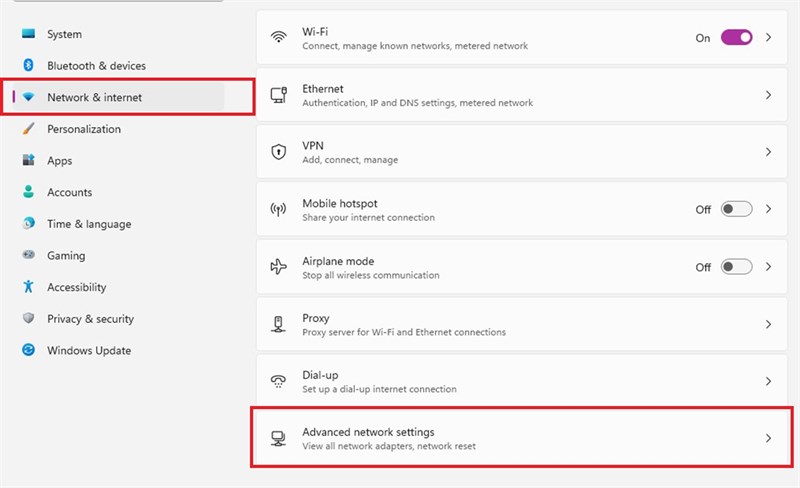
Bước 2: Ở trong mục này bạn kéo xuống dưới và chọn vào phần More Network Adapter Options.
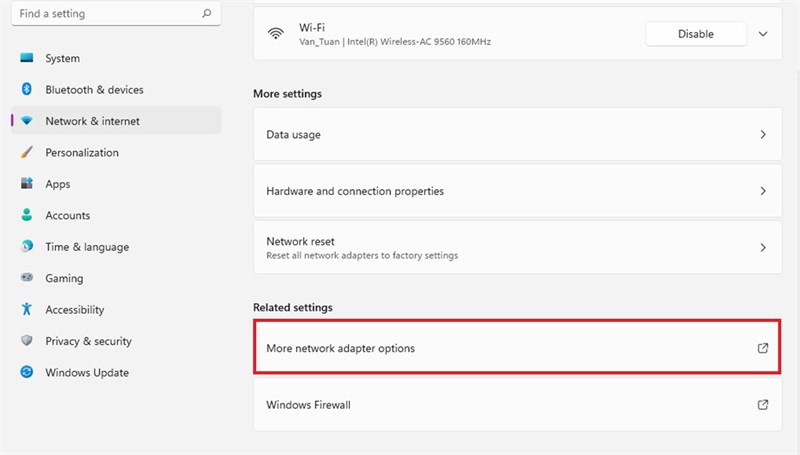
Bước 3: Tiếp theo thì bạn tìm đến Wi-Fi mà máy tính đang kết nối rồi bạn nhấp chuột phải và chọn Status.
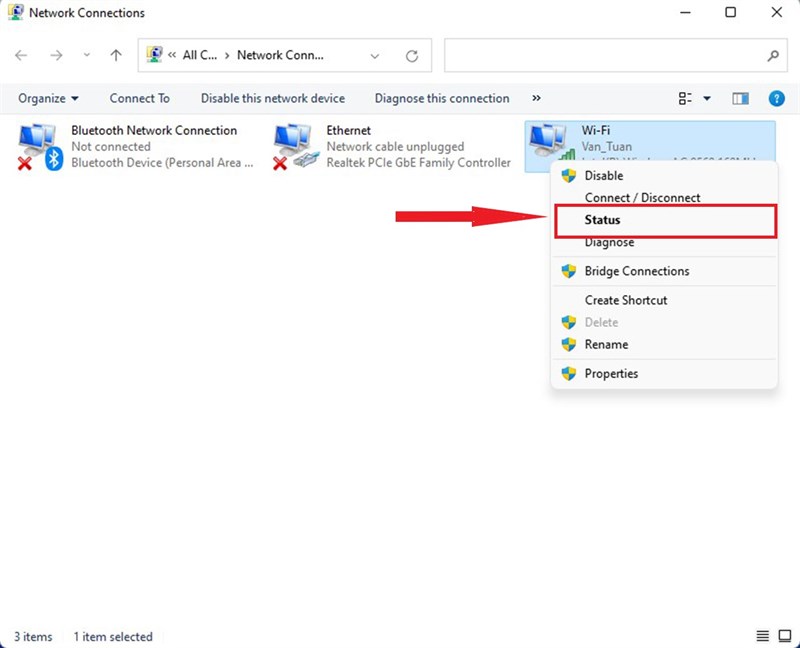
Bước 4: Tại đây, nhấp vào nút Wireless Properties >. Sau đó hộp thoại tiếp theo mở ra thì bạn nhấp vào tab Security.
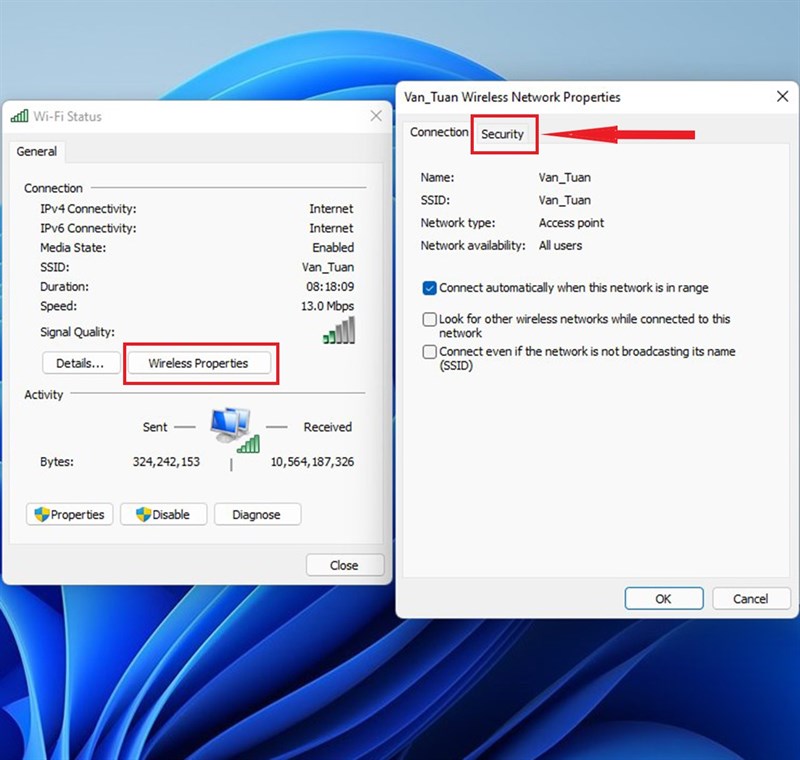
Bước 5: Cuối cùng tại đây thì bạn chỉ cần tích vào ô vuông bên cạnh mục Show Characters. Là có thể xem được mật khẩu Wi-Fi mà máy tính của mình đang kết nối rồi đó.

Với các bước trên, bạn có thể dễ dàng xem mật khẩu WiFi trên máy tính Windows 11. Chúc bạn thực hiện thành công và lấy được thông tin cần thiết. Đừng quên like và share nếu bài viết này hữu ích cho bạn!
Nguồn: Thegioididong.com
Chân thành cảm ơn tác giả đã chia sẽ bài viết hay và hữu ích !
